Cómo instalar Windows 7 desde un USB de arranque
Luego de crear un disco de arranque USB, sigue estos pasos para realizar una instalación limpia:
- Enciende tu PC, inserta el DVD o USB de Windows 7 y reinicia tu PC.
- Tu dispositivo se iniciará desde el USB o DVD de Windows 7. Pulsa cualquier tecla cuando aparezca el mensaje Presione cualquier tecla para iniciar desde CD o DVD.
- Reinicia tu PC y, cuando aparezca el logotipo del fabricante, presiona la tecla del menú BOOT de inicio (usualmente F2, F10, F11, F12 o Supr) para abrir el menú.
- Cambia el orden de inicio a USB.
- En el programa de configuración, selecciona tu idioma, formato de hora y moneda, y método de entrada, y haz clic en Siguiente.
- Haz clic en Instalar ahora para iniciar el proceso.
- Acepta los términos de la licencia y haz clic en Siguiente.
- En la siguiente pantalla selecciona Personalizada (avanzada).
- Selecciona la unidad de disco donde deseas instalar Windows 7 y haz clic en Siguiente.
- Comenzará la instalación de Windows en tu PC.
- Después de varios reinicios, personaliza tu PC ingresando un nombre para tu PC y haz clic en Siguiente.
- Establece una contraseña para tu cuenta o déjalo en blanco y haz clic en Siguiente.
- Introduce la clave de producto y haz clic en Siguiente.
- Selecciona Usar la configuración recomendada para los modos de protección de Windows.
- Ajusta la configuración de hora y fecha y haz clic en Siguiente.
- En la página Configuración de Red, selecciona la opción que mejor se adapte a tus necesidades y haz clic en Red de trabajo.
- Espera unos minutos y tendrás Windows 7 completamente instalado.
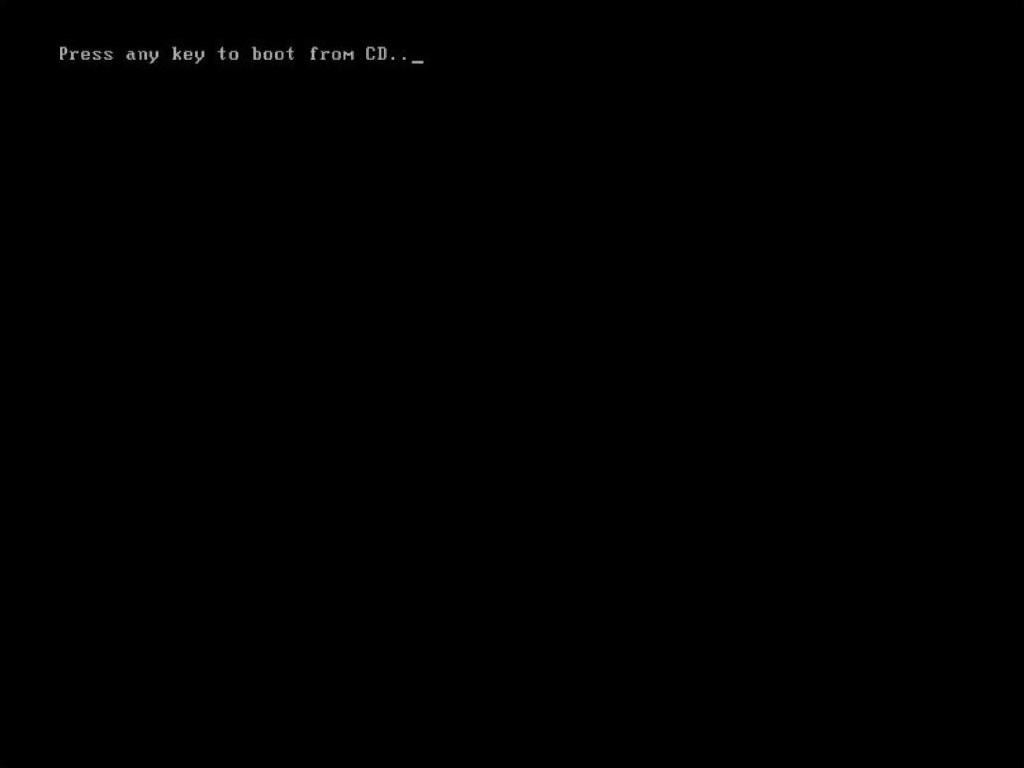
Nota: Si se inicia la versión actual de Windows, deberás cambiar el orden de inicio en los ajustes del BIOS para arrancar desde el DVD.
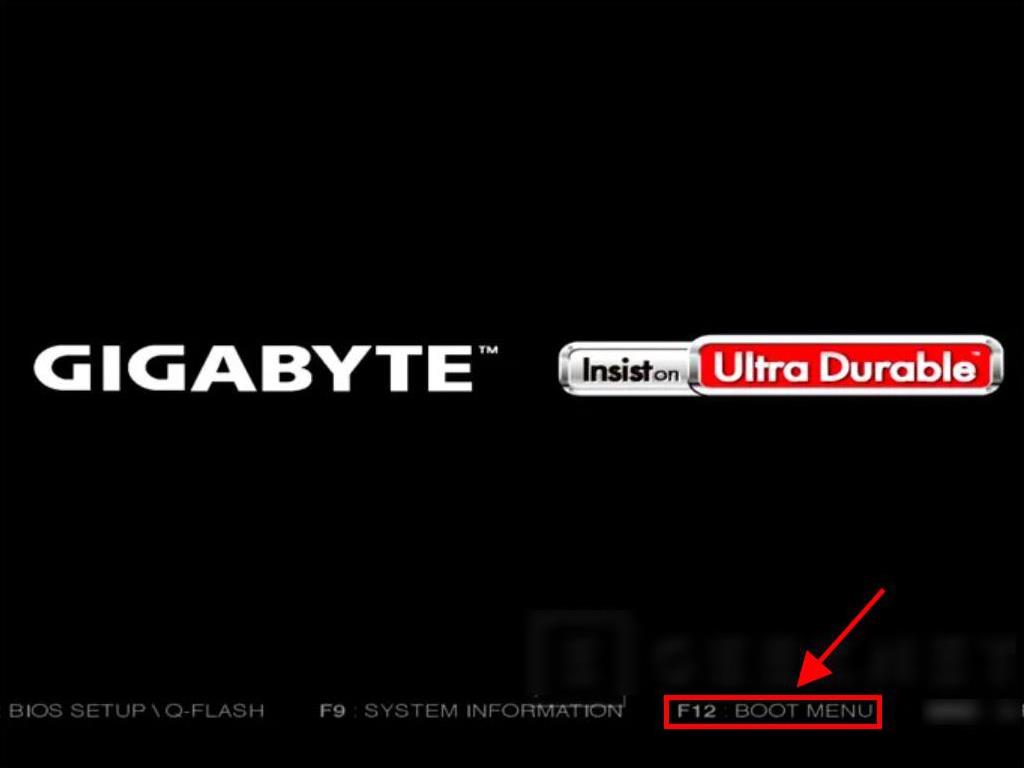

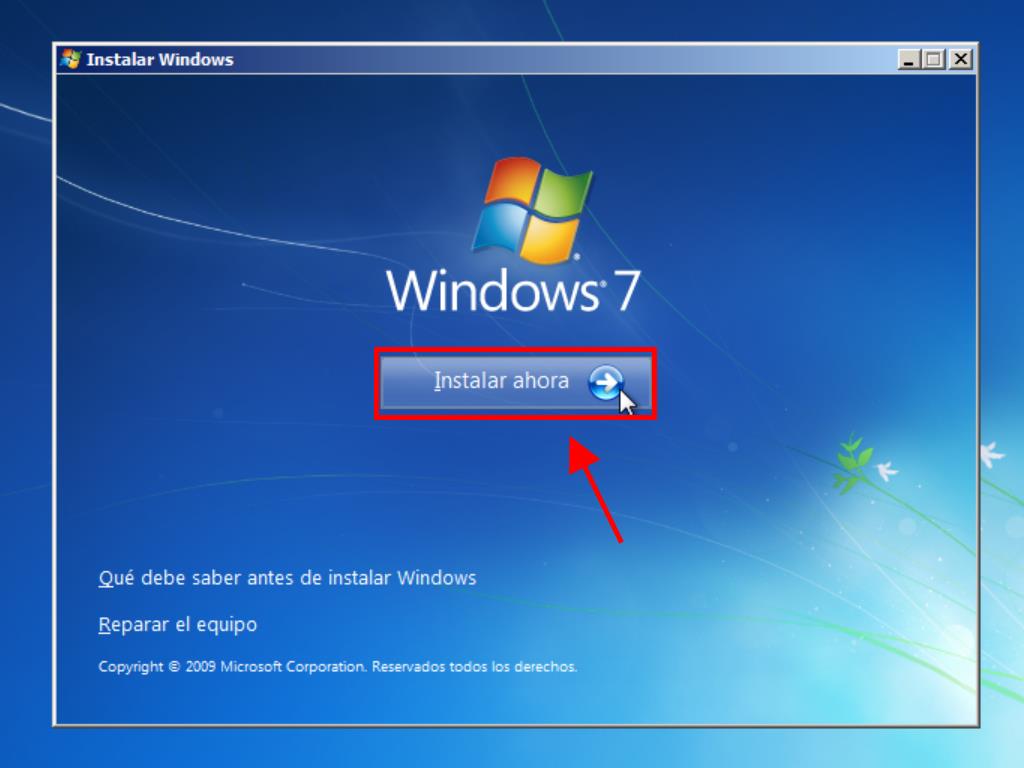
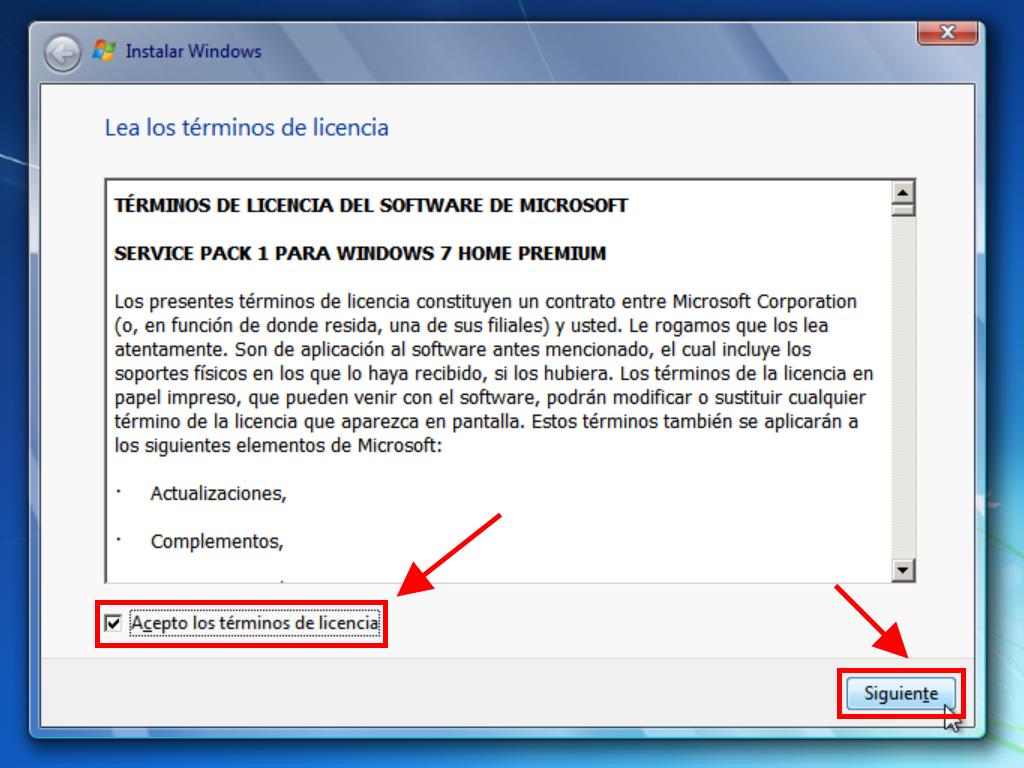
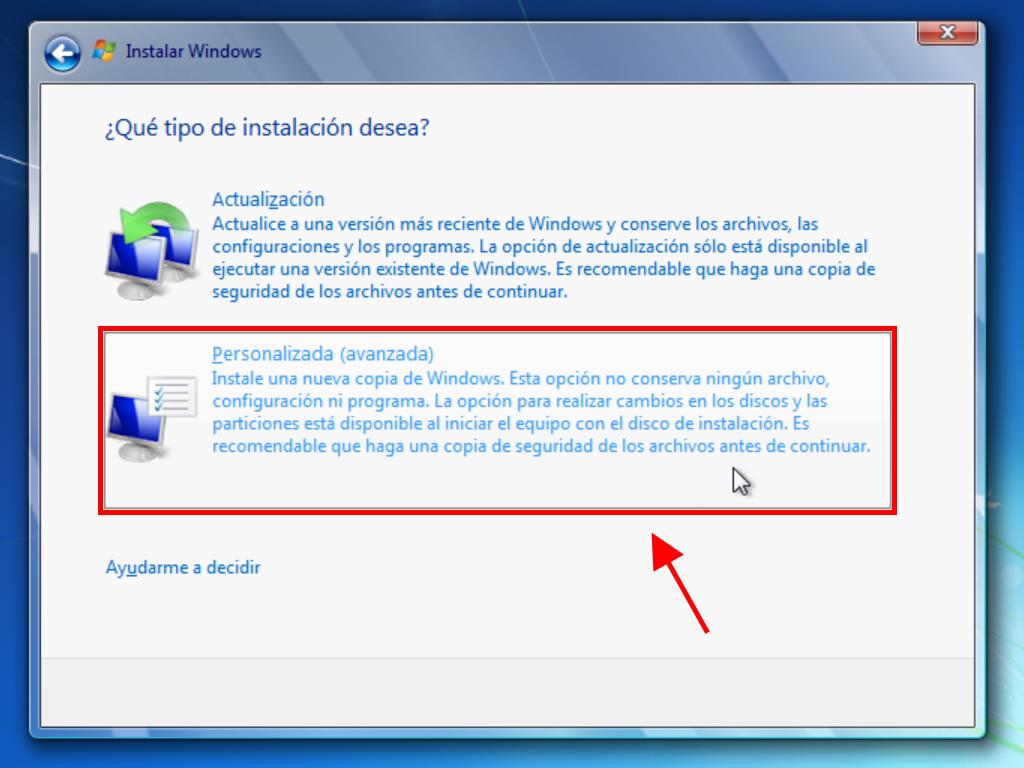
Nota: Para identificar el disco correcto, observa la columna Tamaño total y selecciona el disco con más espacio en GB.
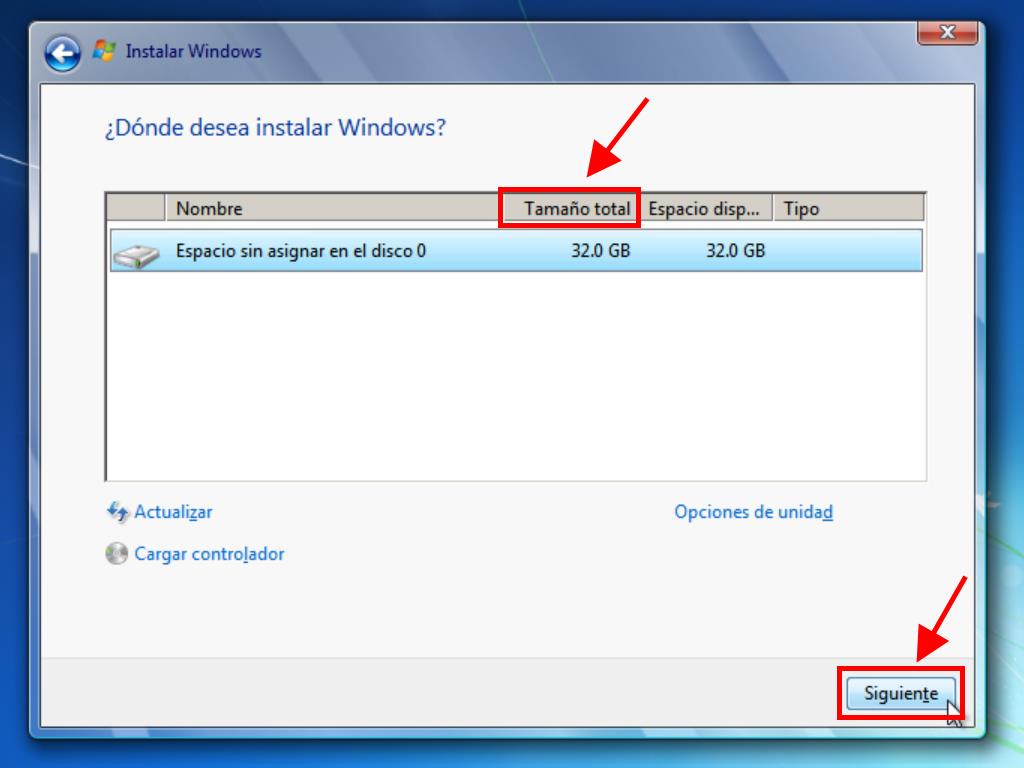
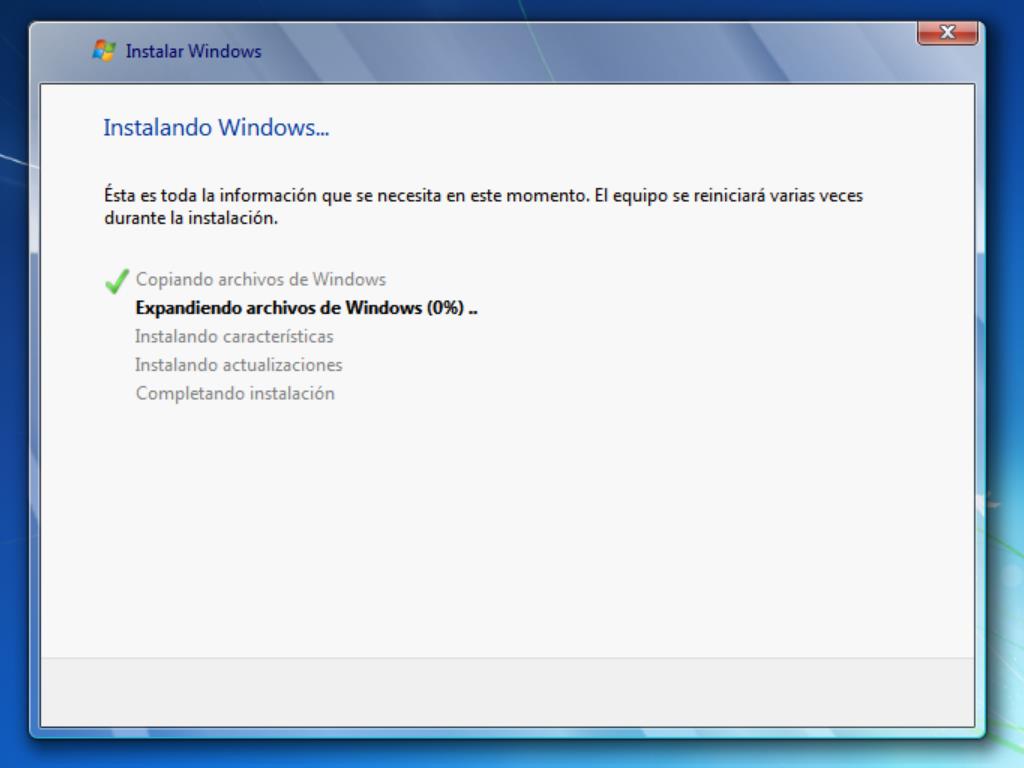
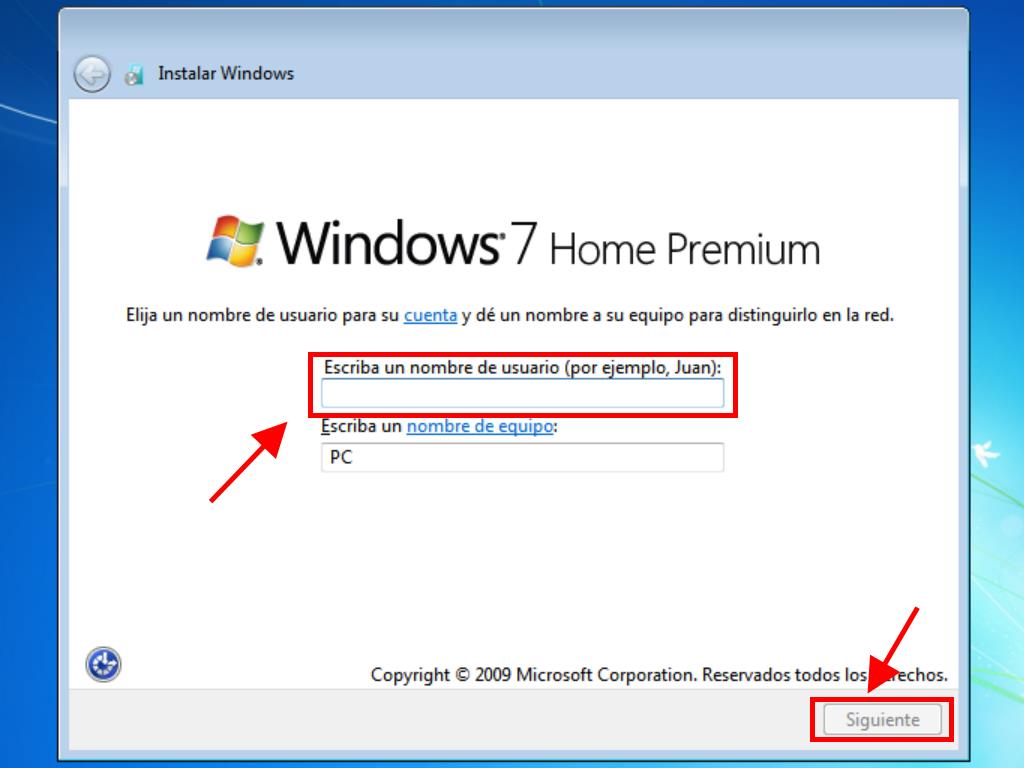
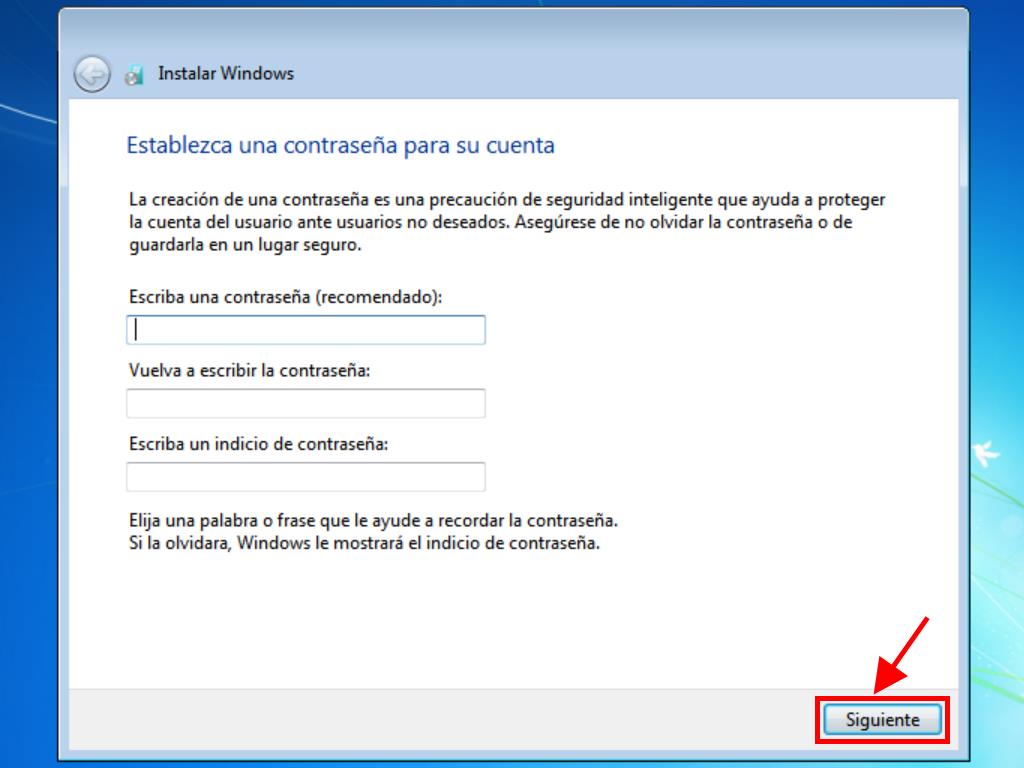
Nota: Recomendamos ingresar la clave de producto en este paso para que se instale la edición correcta de Windows 7.
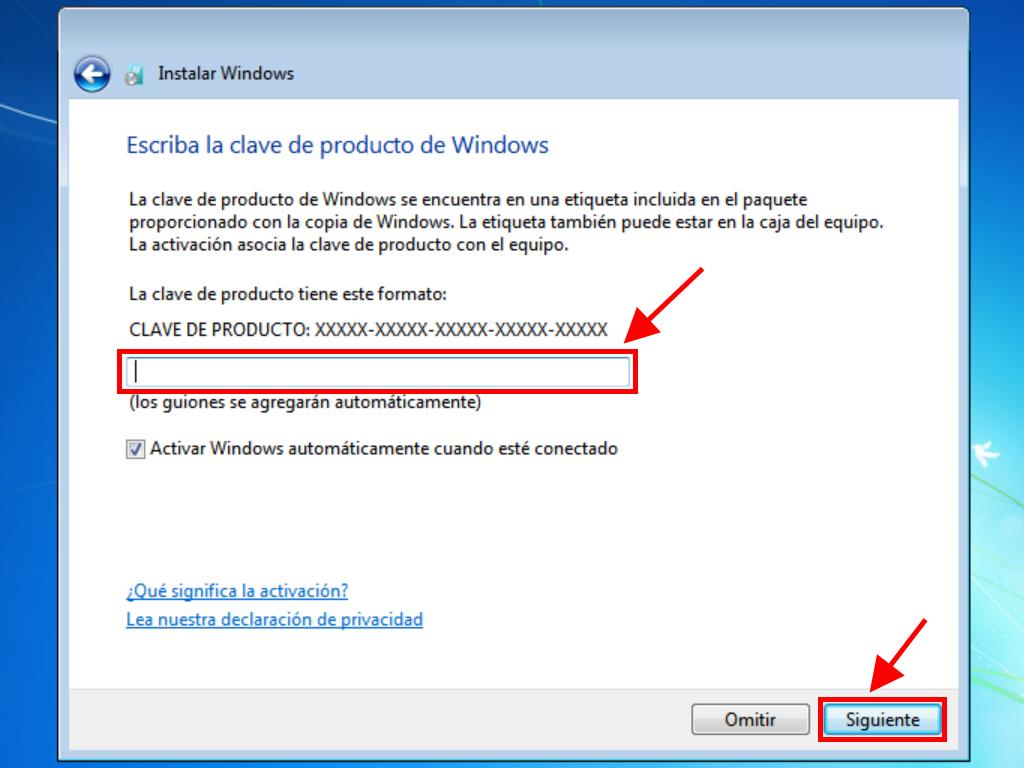
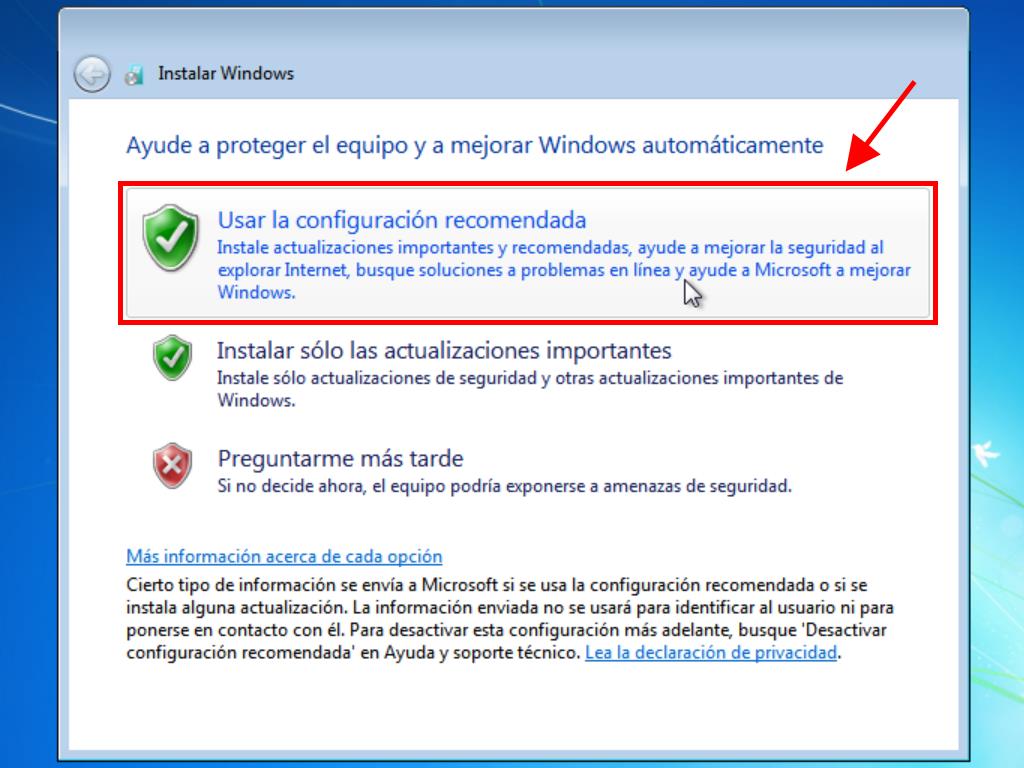
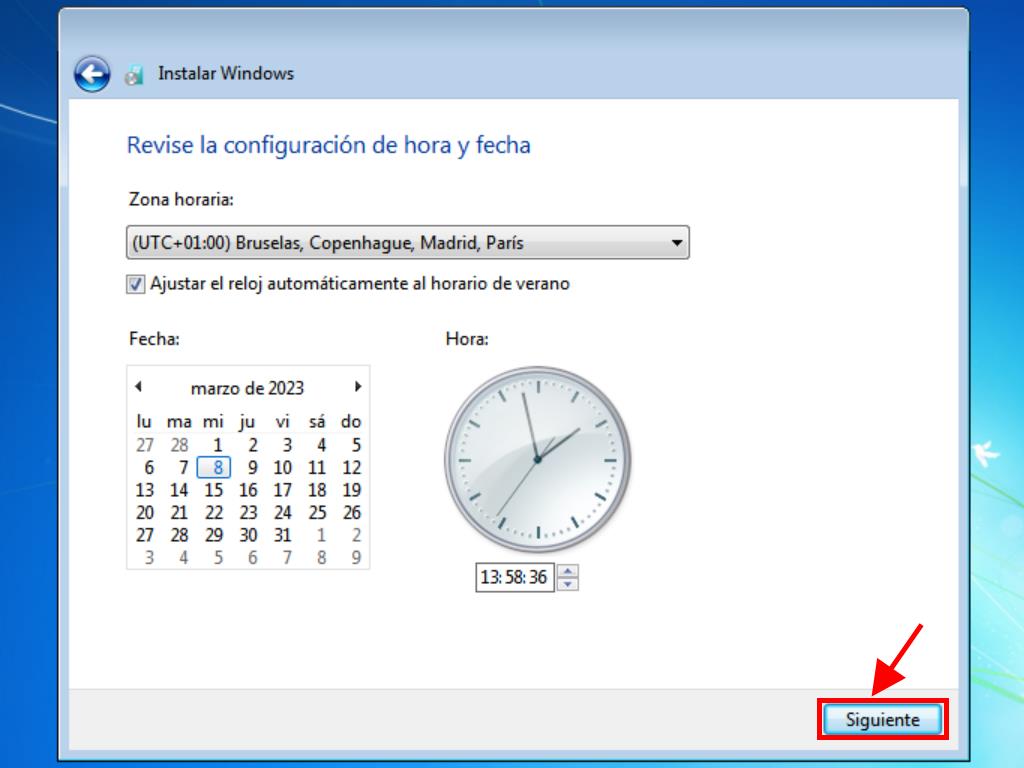
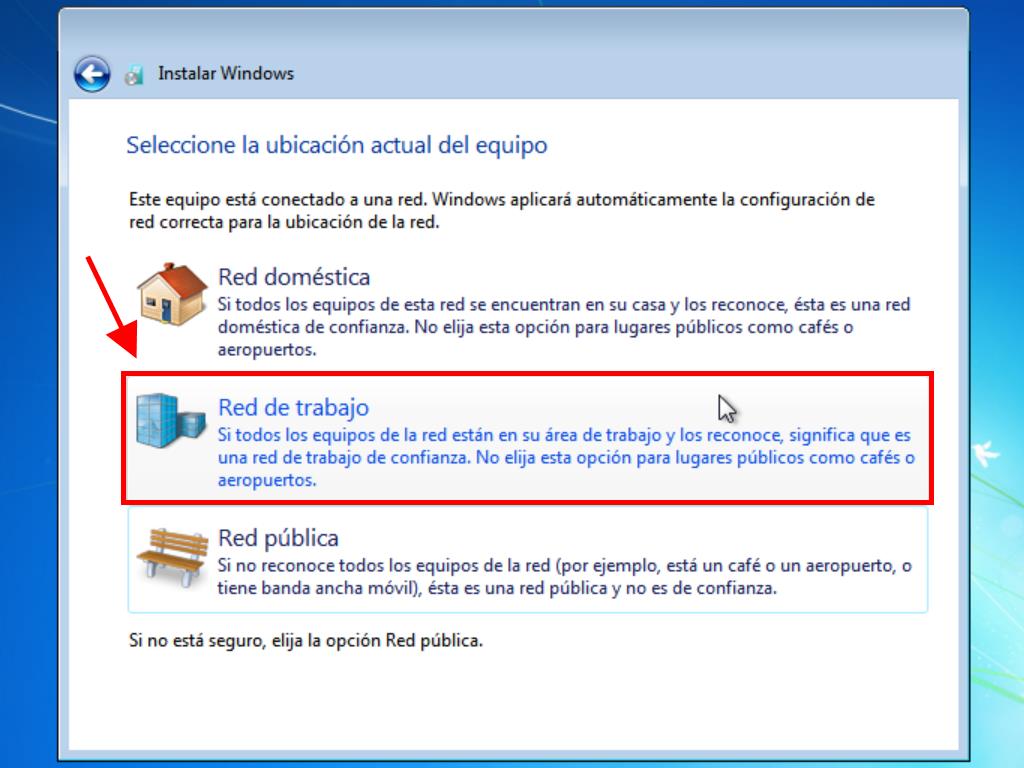
 Iniciar sesión / Registrarse
Iniciar sesión / Registrarse Pedidos
Pedidos Claves de producto
Claves de producto Descargas
Descargas

 Ir a United States of America - English (USD)
Ir a United States of America - English (USD)